বিষয়বস্তুৰ তালিকা
আমাৰ টিউটোৰিয়েলৰ প্ৰথম অংশত এক্সেলত তাৰিখ ফৰ্মেট কৰাৰ ওপৰত গুৰুত্ব আৰোপ কৰা হৈছে আৰু ইয়াত অবিকল্পিত তাৰিখ আৰু সময়ৰ ফৰ্মেট কেনেকৈ ছেট কৰিব লাগে, এক্সেলত তাৰিখ ফৰ্মেট কেনেকৈ সলনি কৰিব লাগে, কাষ্টম তাৰিখ ফৰ্মেটিং কেনেকৈ সৃষ্টি কৰিব লাগে, আৰু আপোনাৰ তাৰিখসমূহ কেনেকৈ ৰূপান্তৰ কৰিব লাগে সেই বিষয়ে ব্যাখ্যা কৰা হৈছে
সংখ্যাৰ লগতে তাৰিখ আৰু সময় হৈছে এক্সেলত মানুহে ব্যৱহাৰ কৰা আটাইতকৈ সাধাৰণ ডাটা প্ৰকাৰ। কিন্তু, ইয়াৰ সৈতে কাম কৰাটো যথেষ্ট বিভ্ৰান্তিকৰ হ'ব পাৰে, প্ৰথমতে, কাৰণ একেটা তাৰিখ এক্সেলত বিভিন্ন ধৰণে প্ৰদৰ্শন কৰিব পাৰি, আৰু দ্বিতীয়তে, কাৰণ এক্সেলে সদায় আভ্যন্তৰীণভাৱে একেটা ফৰ্মেটত তাৰিখ সংৰক্ষণ কৰে, আপুনি এটা তাৰিখ কেনেকৈ ফৰ্মেট কৰক, সেইটো নিৰ্বিশেষে
এক্সেলৰ তাৰিখ বিন্যাসসমূহ অলপ গভীৰভাৱে জানিলে আপোনাৰ সময় ৰাহি কৰাত সহায় কৰিব পাৰে। আৰু এক্সেলত তাৰিখৰ সৈতে কাম কৰাৰ আমাৰ বিস্তৃত টিউটোৰিয়েলৰ ঠিক এইটোৱেই লক্ষ্য। প্ৰথম খণ্ডত আমি তলত দিয়া বৈশিষ্ট্যসমূহৰ ওপৰত গুৰুত্ব দিম:
এক্সেল ডেট ফৰ্মেট
আপুনি শক্তিশালী এক্সেল ডেট বৈশিষ্ট্যৰ সুবিধা লোৱাৰ আগতে আপুনি বুজিব লাগিব মাইক্ৰ'ছফ্ট এক্সেলে কেনেকৈ তাৰিখ আৰু সময় সংৰক্ষণ কৰে, কাৰণ এইটোৱেই বিভ্ৰান্তিৰ মূল উৎস। আপুনি যদিও এক্সেলে এটা তাৰিখৰ বাবে দিন, মাহ আৰু বছৰটো মনত ৰাখিব বুলি আশা কৰিব, ই এনেদৰে কাম নকৰে...
এক্সেলে তাৰিখসমূহ ক্ৰমিক সংখ্যা হিচাপে সংৰক্ষণ কৰে আৰু ই কেৱল এটা কোষৰ ফৰ্মেটিঙেহে এটা সংখ্যাৰ কাৰণ হয় তাৰিখ, সময়, বা তাৰিখ আৰু সময় হিচাপে প্ৰদৰ্শিত হ'ব।
এক্সেলত তাৰিখসমূহ
সকলো তাৰিখ পূৰ্ণসংখ্যা হিচাপে সংৰক্ষণ কৰা হয়মাহ-দিন (সপ্তাহৰ দিন) সময় বিন্যাস:
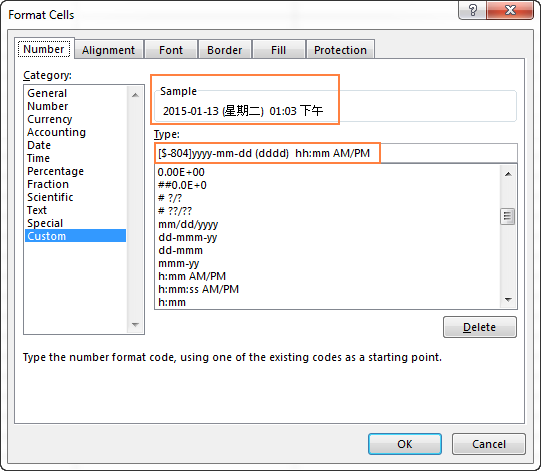
তলৰ ছবিখনে পৰম্পৰাগতভাৱে বিভিন্ন লোকেল ক'ডৰ সৈতে ফৰ্মেট কৰা একে তাৰিখৰ কেইটামান উদাহৰণ দেখুৱাইছে সংশ্লিষ্ট ভাষাসমূহৰ বাবে:
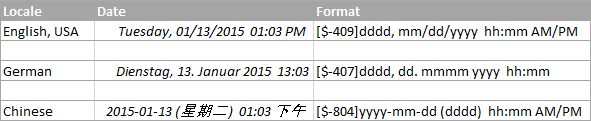
এক্সেল তাৰিখ বিন্যাসে কাম কৰা নাই - সমাধান আৰু সমাধানসমূহ
সাধাৰণতে, মাইক্ৰ'ছফ্ট এক্সেলে তাৰিখসমূহ অতি ভালদৰে বুজি পায় আৰু আপুনি কোনো এটা আঘাত কৰাৰ সম্ভাৱনা নাই তেওঁলোকৰ সৈতে কাম কৰাৰ সময়ত পথ অৱৰোধ। যদি আপোনাৰ এক্সেল তাৰিখ বিন্যাসৰ সমস্যা আছে, অনুগ্ৰহ কৰি নিম্নলিখিত সমস্যা সমাধানৰ টিপছসমূহ চাওক।
এটা কোষ এটা সম্পূৰ্ণ তাৰিখ ফিট কৰিব পৰাকৈ বহল নহয়
যদি আপুনি বহুতো পাউণ্ডৰ চিন দেখে (#####) আপোনাৰ Excel কাৰ্য্যপত্ৰিকাত তাৰিখৰ পৰিবৰ্তে, সম্ভৱতঃ আপোনাৰ ঘৰসমূহ গোটেই তাৰিখসমূহৰ লগত খাপ খুৱাবলৈ যথেষ্ট বহল নহয়।
সমাধান । স্তম্ভৰ সোঁ সীমাত দুবাৰ-ক্লিক কৰক ইয়াক তাৰিখসমূহৰ সৈতে স্বয়ংক্ৰিয়ভাৱে ফিট কৰিবলে আকাৰ সলনি কৰিবলৈ। বিকল্পভাৱে, আপুনি বিচৰা স্তম্ভৰ প্ৰস্থ সংহতি কৰিবলে সোঁ সীমা টানিব পাৰে।
ঋণাত্মক সংখ্যাসমূহক তাৰিখ হিচাপে ফৰ্মেট কৰা হয়
হেচ চিহ্নসমূহ (#####)ও প্ৰদৰ্শিত হয় যেতিয়া এটা কোষ ফৰ্মেট কৰা হয় কাৰণ তাৰিখ বা সময়ত ঋণাত্মক মান থাকে। সাধাৰণতে ই কোনো সূত্ৰৰ দ্বাৰা ঘূৰাই দিয়া ফলাফল, কিন্তু ই হ'ব পাৰে যেতিয়া আপুনি এটা কোষত এটা ঋণাত্মক মান টাইপ কৰে আৰু তাৰ পিছত সেই ঘৰটোক এটা তাৰিখ হিচাপে ফৰ্মেট কৰে।
যদি আপুনি ঋণাত্মক সংখ্যাসমূহক ঋণাত্মক তাৰিখ হিচাপে প্ৰদৰ্শন কৰিব বিচাৰে, দুটা বিকল্পসমূহ আপোনাৰ বাবে উপলব্ধ:
সমাধান 1. 1904 তাৰিখ ব্যৱস্থাপ্ৰণালীলৈ সলনি কৰক।
ফাইল লৈ যাওক> বিকল্পসমূহ > উন্নত , এই কাৰ্য্যপুস্তিকা গণনা কৰাৰ সময়ত বিভাগলৈ তললৈ স্ক্ৰল কৰক, 1904 তাৰিখ ব্যৱস্থাপ্ৰণালী ব্যৱহাৰ কৰক চেক বাকচ নিৰ্ব্বাচন কৰক, আৰু ঠিক আছে ক্লিক কৰক।
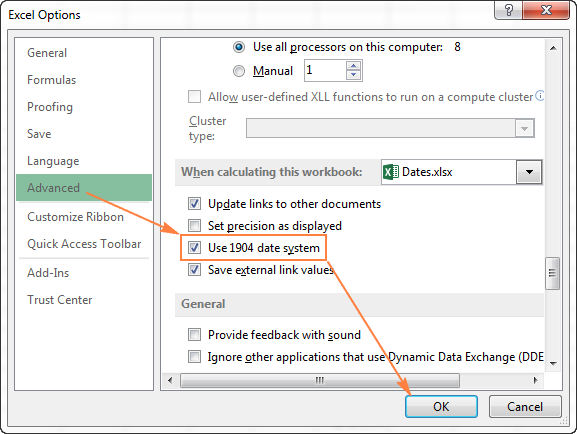
এই ব্যৱস্থাপ্ৰণালীত, 0 হৈছে 1-Jan-1904; ১ হৈছে ২-জানুৱাৰী-১৯০৪; আৰু -1 ঋণাত্মক তাৰিখ হিচাপে প্ৰদৰ্শিত হয় -2-Jan-1904।
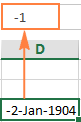
অৱশ্যেই, এনে উপস্থাপন অতি অস্বাভাৱিক আৰু অভ্যস্ত হ'বলৈ সময় লাগে, কিন্তু এইটো হৈছে যদি আপুনি প্ৰাৰম্ভিক তাৰিখৰ সৈতে গণনা কৰিব বিচাৰে তেন্তে সঠিক পথ।
সমাধান 2. Excel TEXT ফাংচন ব্যৱহাৰ কৰক।
ঋণাত্মক সংখ্যা প্ৰদৰ্শন কৰাৰ আন এটা সম্ভাৱ্য উপায় Excel ত ঋণাত্মক তাৰিখ TEXT ফাংচন ব্যৱহাৰ কৰি আছে। উদাহৰণস্বৰূপ, যদি আপুনি B1 ৰ পৰা C1 বিয়োগ কৰি আছে আৰু C1 ৰ এটা মান B1 তকৈ বেছি, আপুনি ফলাফলটো তাৰিখ বিন্যাসত আউটপুট কৰিবলে নিম্নলিখিত সূত্ৰ ব্যৱহাৰ কৰিব পাৰে:
=TEXT(ABS(B1-C1),"-d-mmm-yyyy")
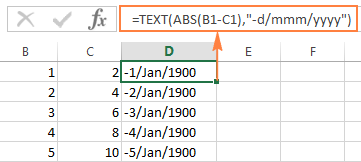
আপুনি কোষ প্ৰান্তিককৰণক সঠিক ন্যায্যলৈ সলনি কৰিব বিচাৰিব পাৰে, আৰু স্বাভাৱিকতে, আপুনি TEXT সূত্ৰত অন্য যিকোনো স্বনিৰ্বাচিত তাৰিখ বিন্যাস ব্যৱহাৰ কৰিব পাৰে।
টোকা। পূৰ্বৰ সমাধানৰ দৰে নহয়, TEXT ফাংচনে এটা লিখনী মান ঘূৰাই দিয়ে, সেইবাবেই আপুনি ফলাফলটো অন্য গণনাত ব্যৱহাৰ কৰিব নোৱাৰিব।
তাৰিখসমূহ এক্সেললৈ লিখনী মান হিচাপে আমদানি কৰা হয়
যেতিয়া আপুনি এটা .csv ফাইল বা অন্য কোনো বাহ্যিক ডাটাবেছৰ পৰা এক্সেললৈ তথ্য আমদানি কৰে, তাৰিখসমূহ প্ৰায়ে লিখনী মান হিচাপে আমদানি কৰা হয়। আপোনাৰ বাবে সেইবোৰ সাধাৰণ তাৰিখৰ দৰে দেখা যাব পাৰে, কিন্তু এক্সেলে সেইবোৰক টেক্সট আৰু ট্ৰিট হিচাপে গ্ৰহণ কৰেসেই অনুসৰি।
সমাধান । আপুনি Excel ৰ DATEVALUE ফাংচন বা লিখনী স্তম্ভলৈ বৈশিষ্ট্য ব্যৱহাৰ কৰি "টেক্সট তাৰিখ" তাৰিখ বিন্যাসলৈ ৰূপান্তৰ কৰিব পাৰে। সম্পূৰ্ণ বিৱৰণৰ বাবে অনুগ্ৰহ কৰি তলৰ প্ৰবন্ধটো চাওক: Excel ত লিখনী কেনেকৈ তাৰিখলৈ ৰূপান্তৰ কৰিব পাৰি।
টিপচ্। যদি ওপৰৰ কোনো টিপছে আপোনাৰ বাবে কাম কৰা নাছিল, তেন্তে সকলো ফৰ্মেটিং আঁতৰাবলৈ চেষ্টা কৰক আৰু তাৰ পিছত পছন্দৰ তাৰিখ বিন্যাস সংহতি কৰক।
আপুনি এক্সেলত তাৰিখসমূহ এইদৰে ফৰ্মেট কৰে। আমাৰ গাইডৰ পৰৱৰ্তী অংশত আমি আপোনাৰ এক্সেল ৱৰ্কশ্বীটত কেনেকৈ তাৰিখ আৰু সময় সন্নিবিষ্ট কৰিব পাৰে তাৰ বিভিন্ন উপায় আলোচনা কৰিম। পঢ়াৰ বাবে ধন্যবাদ আৰু অহা সপ্তাহত লগ পাম!
1900 চনৰ 1 জানুৱাৰীৰ পৰা, যিটো 1 নম্বৰ হিচাপে সংৰক্ষণ কৰা হৈছে, 31 ডিচেম্বৰ, 9999 লৈকে 2958465 হিচাপে সংৰক্ষণ কৰা দিনৰ সংখ্যাক প্ৰতিনিধিত্ব কৰে।এই ব্যৱস্থাত:
- 2 হৈছে 2- জানুৱাৰী-১৯০০<১৩><১২>৩ হৈছে ৩-জানুৱাৰী-১৯০০<১৩><১২>৪২০০৫ হৈছে ১-জানুৱাৰী-২০১৫ (কাৰণ ই ১৯০০ চনৰ ১ জানুৱাৰীৰ পিছত ৪২,০০৫ দিন)<১৩><৫><৮> Excel ত সময়
সময়সমূহ Excel ত দশমিক হিচাপে সংৰক্ষণ কৰা হয়, .0 আৰু .99999 ৰ মাজত, যিয়ে দিনটোৰ এটা অংশক প্ৰতিনিধিত্ব কৰে য'ত .0 হৈছে 00:00:00 আৰু .99999 হৈছে 23:59:59।
উদাহৰণস্বৰূপে:
- 0.25 হৈছে 06:00 AM
- 0.5 হৈছে 12:00 PM
- 0.541655093 হৈছে 12:59:59 PM
তাৰিখ & Excel ত সময়
এক্সেলে তাৰিখ আৰু সময়ক দশমিক সংখ্যা হিচাপে সংৰক্ষণ কৰে যিটো তাৰিখক প্ৰতিনিধিত্ব কৰা এটা পূৰ্ণসংখ্যা আৰু সময়ক প্ৰতিনিধিত্ব কৰা এটা দশমিক অংশৰে গঠিত।
উদাহৰণস্বৰূপে:
- 1.25 হৈছে 1 জানুৱাৰী, 1900 6:00 AM
- 42005.5 হৈছে 1 জানুৱাৰী, 2015 12:00 PM
এক্সেলত তাৰিখক সংখ্যালৈ কেনেকৈ ৰূপান্তৰ কৰিব
যদি... আপুনি জানিব বিচাৰে যে কি ক্ৰমিক নম্বৰে এটা ঘৰত প্ৰদৰ্শিত এটা নিৰ্দিষ্ট তাৰিখ বা সময়ক প্ৰতিনিধিত্ব কৰে, আপুনি এইটো দুটা ধৰণে কৰিব পাৰে।
1. কোষসমূহ বিন্যাস কৰক সংলাপ
এক্সেলত এটা তাৰিখ থকা ঘৰ নিৰ্ব্বাচন কৰক, কোষসমূহ বিন্যাস কৰক উইন্ডো খোলিবলৈ Ctrl+1 টিপক আৰু সাধাৰণ টেবলৈ সলনি কৰক।
যদি আপুনি কেৱল তাৰিখৰ পিছফালে থকা ক্ৰমিক নম্বৰ জানিব বিচাৰে, প্ৰকৃততে তাৰিখক সংখ্যালৈ ৰূপান্তৰ নকৰাকৈ, আপুনি নমুনা ৰ অন্তৰ্গত দেখা নম্বৰটো লিখক আৰু উইণ্ড' বন্ধ কৰিবলৈ বাতিল কৰক ক্লিক কৰক . যদি আপুনি তাৰিখটো সলনি কৰিব বিচাৰেএটা কোষত থকা সংখ্যাটো, ঠিক আছে ক্লিক কৰক।
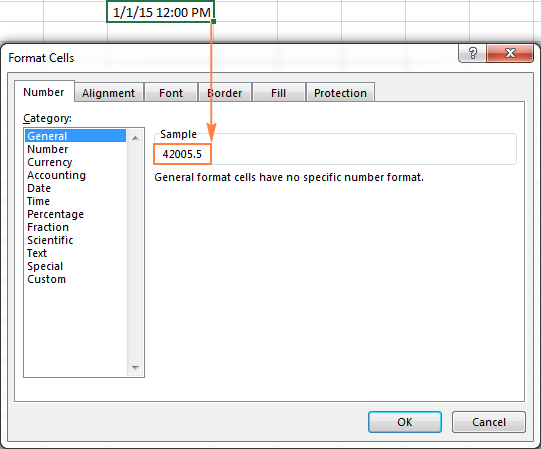
2. Excel DATEVALUE আৰু TIMEVALUE ফাংচনসমূহ
এটা Excel তাৰিখক এটা ক্ৰমিক নম্বৰলৈ ৰূপান্তৰ কৰিবলৈ DATEVALUE() ফাংচন ব্যৱহাৰ কৰক, যেনে
=DATEVALUE("1/1/2015")।TIMEVALUE() ফাংচন ব্যৱহাৰ কৰক যিয়ে প্ৰতিনিধিত্ব কৰা দশমিক সংখ্যা পাবলৈ সময়, উদাহৰণস্বৰূপে
=TIMEVALUE("6:30 AM").তাৰিখ আৰু সময় দুয়োটা জানিবলৈ, এই দুটা ফলন নিম্নলিখিত ধৰণে সংযুক্ত কৰক:
=DATEVALUE("1/1/2015") & TIMEVALUE("6:00 AM")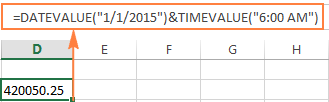
টোকা। যিহেতু এক্সেলৰ ক্ৰমিক নম্বৰসমূহ ১৯০০ চনৰ ১ জানুৱাৰীৰ পৰা আৰম্ভ হয় আৰু ঋণাত্মক সংখ্যাসমূহ চিনাক্ত কৰা নহয়, গতিকে ১৯০০ চনৰ আগৰ তাৰিখসমূহ এক্সেলত সমৰ্থিত নহয়।
যদি আপুনি এটা শ্বীটত এনে তাৰিখ লিখে, ধৰক 12/31/1899, ই এটা তাৰিখৰ পৰিৱৰ্তে এটা লিখনী মান হ'ব, অৰ্থাৎ আপুনি প্ৰাৰম্ভিক তাৰিখত সাধাৰণ তাৰিখ অংক কৰিব নোৱাৰে। নিশ্চিত হ'বলৈ, আপুনি কোনো এটা কোষত সূত্ৰ
=DATEVALUE("12/31/1899")টাইপ কৰিব পাৰে, আৰু আপুনি এটা প্ৰত্যাশিত ফলাফল পাব - #VALUE! error.যদি আপুনি তাৰিখ আৰু সময়ৰ মানৰ সৈতে মোকাবিলা কৰি আছে আৰু আপুনি সময়ক দশমিক সংখ্যালৈ ৰূপান্তৰ কৰিব বিচাৰে , অনুগ্ৰহ কৰি এই টিউটোৰিয়েলত বৰ্ণনা কৰা সূত্ৰসমূহ চাওক: সময়ক কেনেকৈ ৰূপান্তৰ কৰিব লাগে Excel ত দশমিক সংখ্যা।
এক্সেলত অবিকল্পিত তাৰিখ বিন্যাস
যেতিয়া আপুনি Excel ত তাৰিখৰ সৈতে কাম কৰে, চুটি আৰু দীঘল তাৰিখ বিন্যাসসমূহ আপোনাৰ Windows আঞ্চলিক সংহতিসমূহৰ পৰা উদ্ধাৰ কৰা হয়। এই অবিকল্পিত বিন্যাসসমূহক বিন্যাস কোষ সংলাপ উইন্ডোত এটা তাৰকা চিহ্ন (*) ৰে চিহ্নিত কৰা হয়:
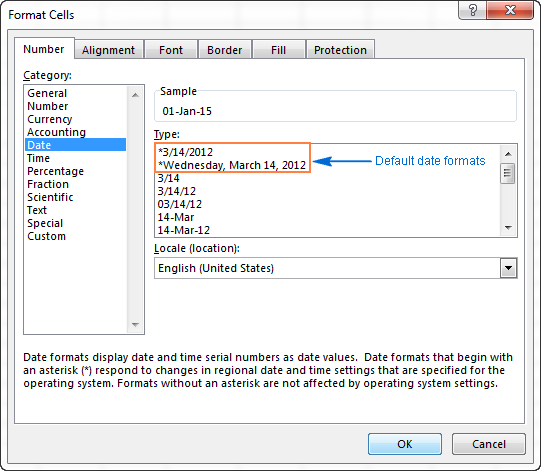
ত অবিকল্পিত তাৰিখ আৰু সময় বিন্যাসসমূহ ফৰ্মেট Cell বাকচ সলনি কৰক হিচাপেআপুনি নিয়ন্ত্ৰণ পেনেলত তাৰিখ আৰু সময় সংহতিসমূহ সলনি কৰাৰ লগে লগে, যি আমাক পৰৱৰ্তী অংশলৈ লৈ যায়।
এক্সেলত অবিকল্পিত তাৰিখ আৰু সময় বিন্যাসসমূহ কেনেকৈ সলনি কৰিব
যদি আপুনি সংহতি কৰিব বিচাৰে আপোনাৰ কমপিউটাৰত এটা ভিন্ন অবিকল্পিত তাৰিখ আৰু/বা সময় বিন্যাস, উদাহৰণস্বৰূপ USA তাৰিখ বিন্যাসক UK শৈলীলৈ সলনি কৰক, নিয়ন্ত্ৰণ পেনেললৈ যাওক আৰু অঞ্চল আৰু ভাষা ক্লিক কৰক। যদি আপোনাৰ... নিয়ন্ত্ৰণ পেনেল শ্ৰেণী দৰ্শনত খোল খায়, তাৰ পিছত ঘড়ী, ভাষা, আৰু অঞ্চল > অঞ্চল আৰু ভাষা > তাৰিখ, সময়, বা সংখ্যা বিন্যাস সলনি কৰক ।
বিন্যাসসমূহ টেবত, বিন্যাস ৰ অন্তৰ্গত অঞ্চল নিৰ্ব্বাচন কৰক, আৰু তাৰ পিছত তাৰিখ আৰু সময় বিন্যাস সংহতি কৰক আপুনি সলনি কৰিব বিচৰা বিন্যাসৰ কাষৰ এটা কাঁড় চিহ্নত ক্লিক কৰি আৰু ড্ৰপ-ডাউন তালিকাৰ পৰা পছন্দৰটো নিৰ্ব্বাচন কৰি:
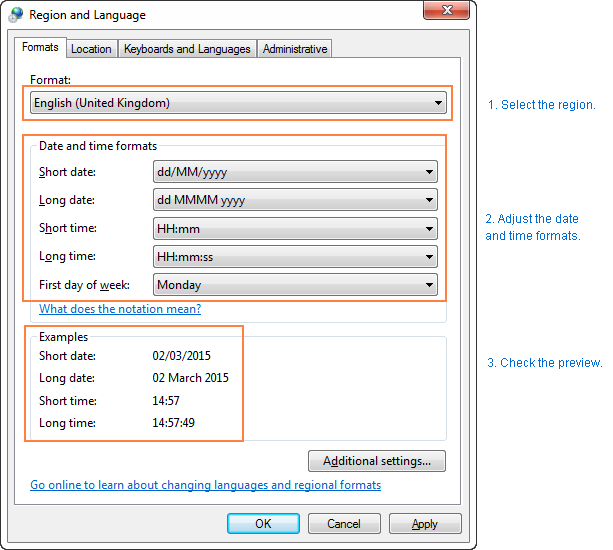
টিপচ্। যদি আপুনি নিশ্চিত নহয় যে বিভিন্ন ক'ডসমূহৰ অৰ্থ কি (যেনে mmm, ddd, yyy), তাৰিখ আৰু সময় বিন্যাসসমূহ অংশৰ অন্তৰ্গত " সংকেতৰ অৰ্থ কি " সংযোগ ক্লিক কৰক, বা এই টিউটোৰিয়েলত স্বনিৰ্বাচিত Excel তাৰিখ বিন্যাসসমূহ পৰীক্ষা কৰক।
যদি আপুনি বিন্যাসসমূহ টেবত উপলব্ধ কোনো সময় আৰু তাৰিখ বিন্যাসত সুখী নহয়, অঞ্চলৰ তলৰ সোঁফালে থকা অতিৰিক্ত সংহতিসমূহ বুটাম ক্লিক কৰক আৰু ভাষা সংলাপ উইন্ডো। ই স্বনিৰ্বাচিত কৰক সংলাপ খোলিব, য'ত আপুনি তাৰিখ টেবলৈ সলনি কৰে আৰু সংশ্লিষ্টত এটা স্বনিৰ্বাচিত চুটি বা/আৰু দীঘল তাৰিখ বিন্যাস সুমুৱাবbox.

এক্সেলত অবিকল্পিত তাৰিখ আৰু সময় ফৰ্মেটিং কেনেকৈ দ্ৰুতভাৱে প্ৰয়োগ কৰিব পাৰি
মাইক্ৰ'চফ্ট এক্সেলৰ তাৰিখ আৰু সময়ৰ বাবে দুটা অবিকল্পিত ফৰ্মেট আছে - চুটি আৰু দীঘল, যেনে অবিকল্পিত Excel তাৰিখ বিন্যাসত ব্যাখ্যা কৰা হৈছে।
এক্সেলত তাৰিখ বিন্যাস অবিকল্পিত ফৰ্মেটিঙলৈ দ্ৰুতভাৱে সলনি কৰিবলৈ, নিম্নলিখিত কৰক:
- আপুনি ফৰ্মেট কৰিব বিচৰা তাৰিখসমূহ নিৰ্ব্বাচন কৰক।
- ঘৰ টেবত, সংখ্যা গোটত, সংখ্যা বিন্যাস বাকচৰ কাষৰ সৰু কাঁড় চিহ্নটো ক্লিক কৰক, আৰু আকাংক্ষিত বিন্যাস নিৰ্ব্বাচন কৰক - চুটি তাৰিখ, যদি আপুনি অধিক তাৰিখ বিন্যাস বিকল্প বিচাৰে, হয় ড্ৰপ-ডাউন তালিকাৰ পৰা অধিক সংখ্যা বিন্যাসসমূহ নিৰ্ব্বাচন কৰক বা ক্লিক কৰক সংলাপ বাকচ লঞ্চাৰ সংখ্যা ৰ কাষত। ই এটা চিনাকি বিন্যাস কোষসমূহ সংলাপ খোলিব আৰু আপুনি তাত তাৰিখ বিন্যাস সলনি কৰিব পাৰিব।
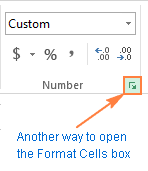
টিপ। যদি আপুনি Excel ত তাৰিখ বিন্যাস দ্ৰুতভাৱে dd-mmm-yy লে সংহতি কৰিব বিচাৰে, Ctrl+Shift+# টিপক। মাত্ৰ এটা কথা মনত ৰাখিব যে এই চৰ্টকাটে সদায় dd-mmm-yy বিন্যাস প্ৰয়োগ কৰে, যেনে 01-Jan-15, আপোনাৰ Windows অঞ্চলৰ সংহতিসমূহ নিৰ্বিশেষে।
এক্সেলত তাৰিখৰ বিন্যাস কেনেকৈ সলনি কৰিব পাৰি
মাইক্ৰ’ছফ্ট এক্সেলত তাৰিখসমূহ বিভিন্ন ধৰণে প্ৰদৰ্শন কৰিব পাৰি। যেতিয়া এটা প্ৰদত্ত কোষ বা কোষৰ পৰিসীমাৰ তাৰিখ বিন্যাস সলনি কৰাৰ কথা আহে, আটাইতকৈ সহজ উপায় হ'ল বিন্যাস কোষসমূহ সংলাপ খোলিব আৰু পূৰ্বনিৰ্ধাৰিত বিন্যাসসমূহৰ এটা বাছক।
- নিৰ্বাচন কৰক আপুনি যাৰ বিন্যাস সলনি কৰিব বিচাৰে, বাখালী ঘৰসমূহ য'ত আপুনি তাৰিখ সন্নিবিষ্ট কৰিব বিচাৰে।
- ঘৰসমূহ বিন্যাস কৰক সংলাপ খোলিবলৈ Ctrl+1 টিপক। বিকল্পভাৱে, আপুনি নিৰ্বাচিত ঘৰসমূহত সোঁ ক্লিক কৰিব পাৰে আৰু প্ৰসংগ মেনুৰ পৰা ঘৰসমূহ বিন্যাস কৰক... নিৰ্ব্বাচন কৰিব পাৰে।
- ঘৰসমূহ বিন্যাস কৰক উইন্ডোত, সংখ্যালৈ সলনি কৰক টেব, আৰু শ্ৰেণী তালিকাত তাৰিখ নিৰ্ব্বাচন কৰক।
- ধৰণ ৰ অন্তৰ্গত, এটা পছন্দৰ তাৰিখ বিন্যাস বাছক। আপুনি এবাৰ এইটো কৰিলে, নমুনা বাকচে আপোনাৰ নিৰ্বাচিত তথ্যত প্ৰথম তাৰিখৰ সৈতে বিন্যাস পূৰ্বদৰ্শন প্ৰদৰ্শন কৰিব।
- যদি আপুনি পূৰ্বদৰ্শনৰ বাবে সুখী, ঠিক আছে<2 ক্লিক কৰক> বুটামটো ফৰ্মেট সলনি সংৰক্ষণ কৰিবলৈ আৰু উইণ্ড' বন্ধ কৰিবলৈ।
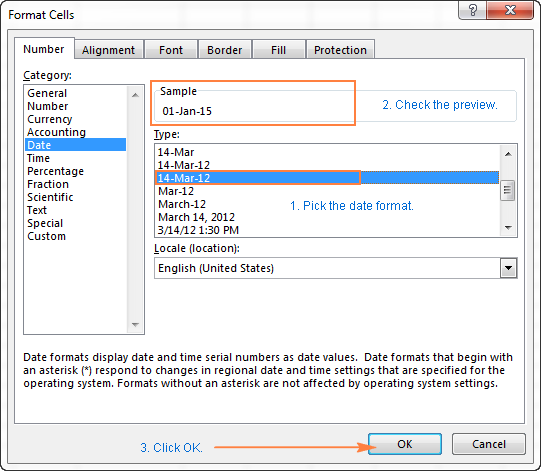
যদি আপোনাৰ এক্সেল শ্বীটত তাৰিখ বিন্যাস সলনি হোৱা নাই, সম্ভৱতঃ আপোনাৰ তাৰিখসমূহ লিখনী হিচাপে ফৰ্মেট কৰা হৈছে আৰু আপুনি কৰিছে
তাৰিখ বিন্যাসক অন্য স্থানীয়লৈ কেনেকৈ ৰূপান্তৰ কৰিব
এবাৰ আপুনি বিদেশী তাৰিখেৰে ভৰা এটা ফাইল পালে আৰু আপুনি সম্ভৱতঃ সিহতক সলনি কৰিব বিচাৰিব আপোনাৰ পৃথিৱীৰ অংশত ব্যৱহৃত তাৰিখৰ বিন্যাস। ধৰক, আপুনি এটা আমেৰিকান তাৰিখ ফৰ্মেট (মাহ/দিন/বছৰ) এটা ইউৰোপীয় শৈলীৰ বিন্যাসলৈ (দিন/মাহ/বছৰ) ৰূপান্তৰ কৰিব বিচাৰে।
এক্সেলত তাৰিখ ফৰ্মেট সলনি কৰাৰ আটাইতকৈ সহজ উপায় কেনেকৈ আন এটাৰ ওপৰত ভিত্তি কৰি ভাষাই তাৰিখসমূহ প্ৰদৰ্শন কৰে নিম্নলিখিত ধৰণে:
- আপুনি অন্য লোকেললৈ ৰূপান্তৰ কৰিব বিচৰা তাৰিখসমূহৰ স্তম্ভ নিৰ্ব্বাচন কৰক।
- বিন্যাস কোষসমূহ খোলিবলৈ Ctrl+1 টিপক
- Lole ৰ অন্তৰ্গত আপুনি বিচৰা ভাষা নিৰ্বাচন কৰক(স্থান) আৰু পৰিবৰ্তন সংৰক্ষণ কৰিবলে ঠিক আছে ক্লিক কৰক।
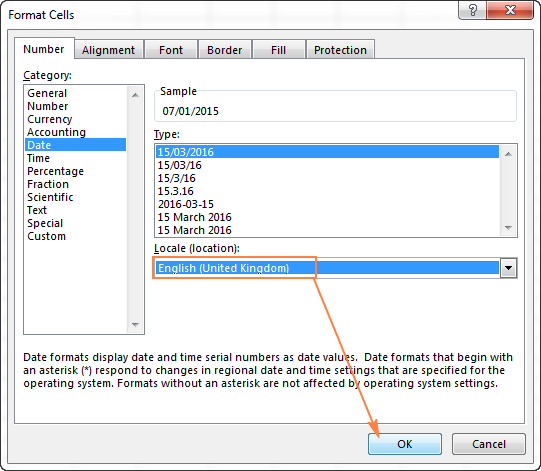
যদি আপুনি তাৰিখসমূহ অন্য ভাষাত প্ৰদৰ্শিত হোৱাটো বিচাৰে, তেন্তে আপুনি এটা স্বনিৰ্বাচিত তাৰিখ সৃষ্টি কৰিব লাগিব এটা লোকেল ক'ডৰ সৈতে বিন্যাস কৰক।
এক্সেলত এটা স্বনিৰ্বাচিত তাৰিখ বিন্যাস সৃষ্টি কৰা
যদি পূৰ্বনিৰ্ধাৰিত Excel তাৰিখ বিন্যাসসমূহৰ কোনোটোৱেই আপোনাৰ বাবে উপযুক্ত নহয়, আপুনি আপোনাৰ নিজৰ সৃষ্টি কৰিবলৈ মুক্ত।
- এটা Excel শ্বীটত, আপুনি ফৰ্মেট কৰিব বিচৰা কোষসমূহ নিৰ্ব্বাচন কৰক।
- কোষসমূহ ফৰ্মেট কৰক সংলাপ খোলিবলৈ Ctrl+1 টিপক।
- <ত 1>সংখ্যা টেব, শ্ৰেণী তালিকাৰ পৰা স্বনিৰ্বাচিত নিৰ্ব্বাচন কৰক আৰু আপুনি বিচৰা তাৰিখ বিন্যাস ধৰণ বাকচত টাইপ কৰক।
- পৰিবৰ্তনসমূহ সংৰক্ষণ কৰিবলৈ ঠিক আছে ক্লিক কৰক।
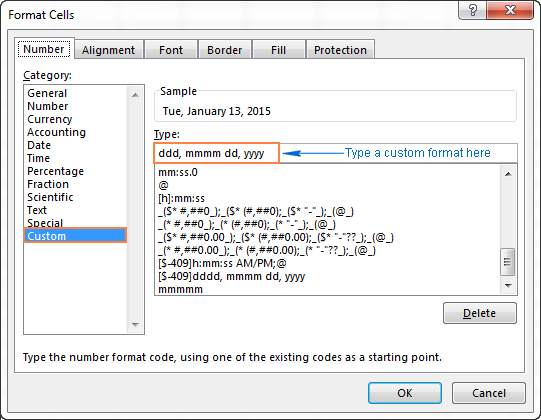
টিপচ্। Excel ত এটা কাষ্টম তাৰিখ ফৰ্মেট ছেট কৰাৰ আটাইতকৈ সহজ উপায় হ'ল আপুনি বিচৰাৰ ওচৰৰ এটা বৰ্তমানৰ ফৰ্মেটৰ পৰা আৰম্ভ কৰা। ইয়াৰ বাবে, প্ৰথমে শ্ৰেণী তালিকাত তাৰিখ ক্লিক কৰক, আৰু ধৰণ ৰ অন্তৰ্গত বৰ্ত্তমানৰ বিন্যাসসমূহৰ এটা নিৰ্ব্বাচন কৰক। ইয়াৰ পিছত স্বনিৰ্বাচিত ক্লিক কৰক আৰু ধৰণ বাকচত প্ৰদৰ্শিত বিন্যাসত পৰিবৰ্তন কৰক।
এক্সেলত এটা স্বনিৰ্বাচিত তাৰিখ বিন্যাস ছেট আপ কৰাৰ সময়ত, আপুনি নিম্নলিখিত ক'ডসমূহ ব্যৱহাৰ কৰিব পাৰে।
ক'ড বিৱৰণ <৩০>উদাহৰণ (১ জানুৱাৰী, ২০০৫)m অগ্ৰণী শূন্য নথকা মাহৰ সংখ্যা 1 মিমি অগ্ৰণী শূন্য থকা মাহৰ সংখ্যা 01 মিমি মাহৰ নাম, চুটি ৰূপ জানুৱাৰী mmmm মাহৰ নাম,সম্পূৰ্ণ ৰূপ জানুৱাৰী mmmmm মাহটো প্ৰথম আখৰ হিচাপে J (জানুৱাৰী, জুন আৰু জুলাইৰ অৰ্থ) d অগ্ৰণী শূন্য নথকা দিনৰ সংখ্যা 1 dd আগশাৰীৰ শূন্য থকা দিন সংখ্যা 01 ddd সপ্তাহৰ দিন, চুটি ৰূপ সোম dddd সপ্তাহৰ দিন, সম্পূৰ্ণ প্ৰপত্ৰ সোমবাৰ বছৰ বছৰ ( শেষৰ ২টা সংখ্যা)<৩১><৩০>০৫<৩১><৩২><২৯><৩০>yyyy<৩১><৩০>বছৰ (৪টা সংখ্যা)<৩১><৩০>২০০৫<৩১><৩২><৩৪> এক্সেলত এটা স্বনিৰ্বাচিত সময় বিন্যাস ছেট আপ কৰাৰ সময়ত, আপুনি নিম্নলিখিত ক'ডসমূহ ব্যৱহাৰ কৰিব পাৰে।
ক'ড বিৱৰণ প্ৰদৰ্শিত হয় h এটা আগশাৰীৰ শূন্য নোহোৱা ঘণ্টা 0-23 hh এটা আগশাৰীৰ শূন্য থকা ঘণ্টা 00-23 m অগ্ৰণী নথকা মিনিট শূন্য 0-59 মিমি এটা আগৰ শূন্যৰ সৈতে মিনিট 00-59 ss এটা আগশাৰীৰ শূন্য থকা ছেকেণ্ড 00-59 AM/PM দিনৰ সময়সীমা (যদি বাদ দিয়া হয়, ২৪ ঘণ্টীয়া সময়ৰ বিন্যাস ব্যৱহাৰ কৰা হয়)
AM বা PM ছেট আপ কৰিবলৈ তাৰিখ আৰু সময় বিন্যাস, আপোনাৰ বিন্যাস ক'ডত তাৰিখ আৰু সময় একক দুয়োটা অন্তৰ্ভুক্ত কৰক, যেনে। m/d/yyyy h:mm এ এম/পি এম। যেতিয়া আপুনি " m " " hh " বা " h " ৰ ঠিক পিছত বা তাৰ ঠিক আগতে ব্যৱহাৰ কৰে"ss" বা "s", Excel এ মিনিট প্ৰদৰ্শন কৰিব, এমাহ নহয়।
এক্সেলত এটা স্বনিৰ্বাচিত তাৰিখ বিন্যাস সৃষ্টি কৰাৰ সময়ত, আপুনি এটা কমা (,) ডেচ (-) ব্যৱহাৰ কৰিব পাৰে। , slash (/), colon (:) আৰু অন্যান্য আখৰ।
উদাহৰণস্বৰূপে, একে তাৰিখ আৰু সময়, ধৰক January 13, 2015 13:03 , এটা বিভিন্ন ত প্ৰদৰ্শন কৰিব পাৰি উপায়সমূহ:
ফৰ্মেট এইদৰে প্ৰদৰ্শন কৰে dd-mmm-yy 13 -১৫ জানুৱাৰী<৩১><৩২><২৯><৩০>মিমি/ডিডি/বছৰীয়া<৩১><৩০>০১/১৩/২০১৫<৩১><৩২><২৯><৩০>মিটাৰ/ডিডি/বছৰ<৩১><৩০>১/১৩/১৫<৩১><৩২><২৯><৩০>dddd, m/d/yy h:mm AM/PM<৩১><৩০>মঙলবাৰ, ১/১৩/১৫ ১: ০৩ PM ddd, mmmm dd, yyyy hh:mm:ss মঙলবাৰ, ১৩ জানুৱাৰী, ২০১৫ ১৩:০৩:০০<৩১><৩২><৩৪> অন্য লোকেলৰ বাবে এটা কাষ্টম এক্সেল তাৰিখ ফৰ্মেট কেনেকৈ সৃষ্টি কৰিব
যদি আপুনি অন্য ভাষাত তাৰিখ প্ৰদৰ্শন কৰিব বিচাৰে, তেন্তে আপুনি এটা কাষ্টম ফৰ্মেট সৃষ্টি কৰিব লাগিব আৰু এটা তাৰিখৰ আগত এটা সংশ্লিষ্ট লোকেল ক'ড দিব লাগিব . লোকেল ক'ড [বৰ্গ বন্ধনী] ত আবদ্ধ হব লাগে আৰু আগত ডলাৰ চিহ্ন ($) আৰু এটা ডেচ (-) থাকিব লাগে। ইয়াত কেইটামান উদাহৰণ দিয়া হ'ল:
- [$-409] - ইংৰাজী, শিৰোনামহীন ৰাজ্য
- [$-1009] - ইংৰাজী, কানাডা
- [$-407 ] - জাৰ্মান, জাৰ্মানী
- [$-807] - জাৰ্মান, চুইজাৰলেণ্ড
- [$-804] - বাংলা, ভাৰত
- [$-804] - চীনা, চীন
- [$-404] - চীনা, টাইৱান
আপুনি এই ব্লগত লোকেল ক'ডৰ সম্পূৰ্ণ তালিকা পাব পাৰে।
উদাহৰণস্বৰূপে, আপুনি এইদৰে... চীনা লোকেলৰ বাবে এটা স্বনিৰ্বাচিত Excel তাৰিখ বিন্যাস সংস্থাপন কৰক।

